
Microsoft Word har många funktioner som formaterar dokument för optimal läsbarhet. Dessa funktioner inkluderar kulor, numrerade listor, sidbrytningar, marginaler, kolumner och mer. Men det kan bli svårt när man försöker få ett dokument att se ut på ett visst sätt. För att se hur Word strukturerar dokumentet, visa formateringsmärken och koder som är associerade med texten. Det finns flera sätt att se dessa koder. Instruktionerna i den här artikeln gäller Word för Microsoft 365, Word 2019, Word 2016 och Word 2013.
Visa tillfälligt formateringssymboler
Visa formateringen som Word använder i ett dokument för att finjustera hur dokumentet ser ut.
-
För att avslöja formateringssymbolerna, gå till menyfliksområdet och välj Hem.
-
I Paragraf grupp, välj Visa formateringssymboler (ikonen ser ut som ett styckemärke).
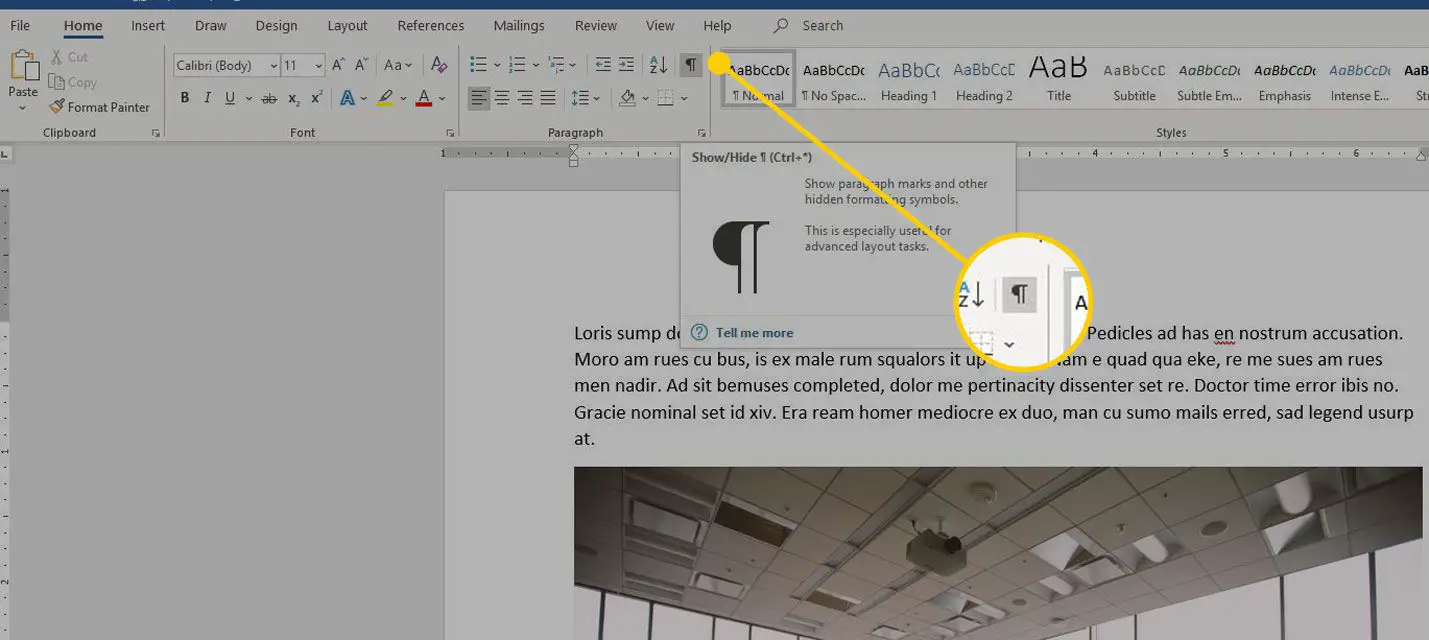
-
Formateringssymbolerna visas i dokumentet och varje symbol representeras av ett specifikt märke:
- Utrymmen visas som prickar.
- Flikar indikeras med pilar.
- Slutet på varje stycke är markerat med ett stycke-tecken.
- Sidbrytningar visas som streckade linjer.
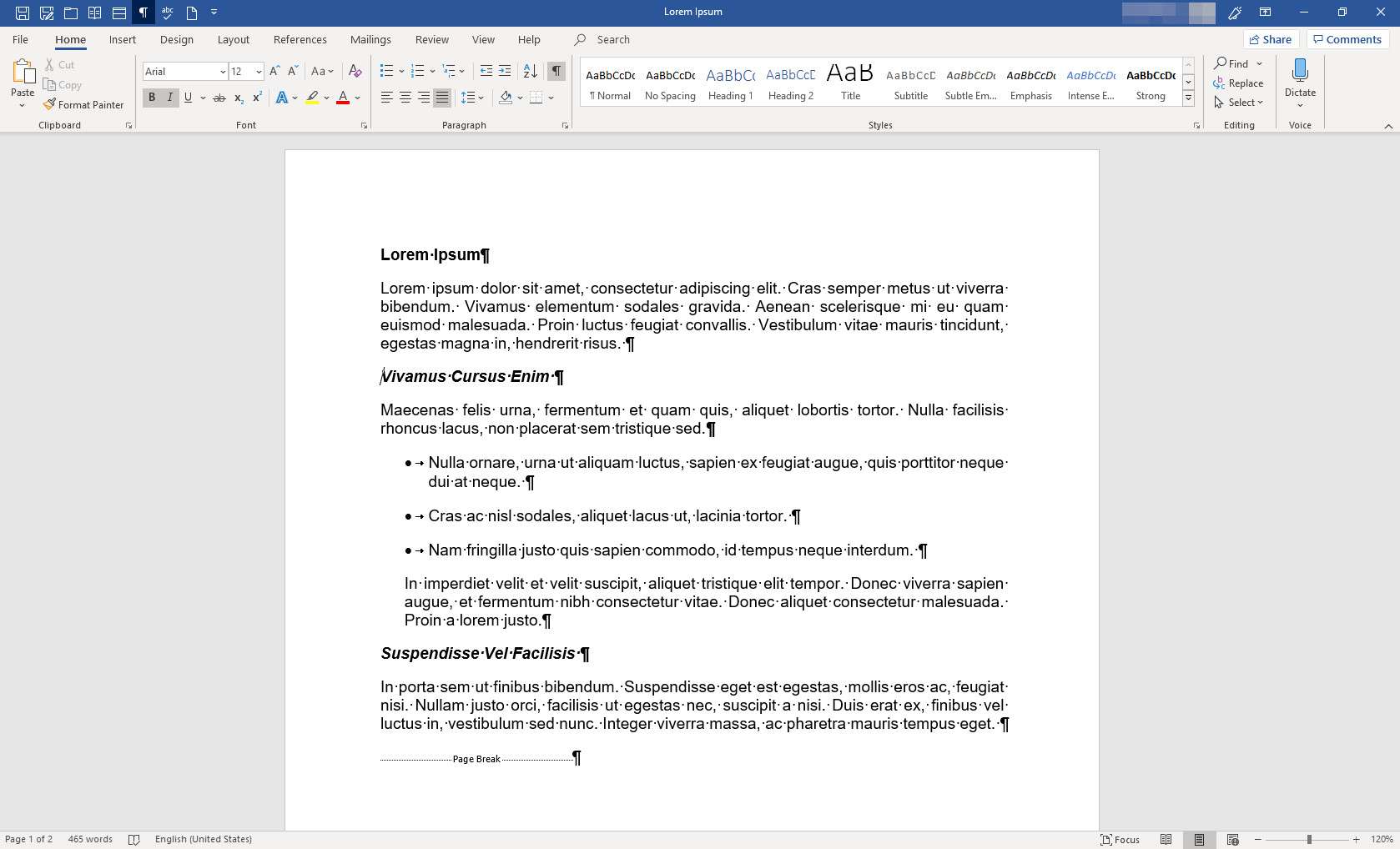
-
Välj för att dölja formateringssymbolerna Visa formateringssymboler.
Visa formateringssymboler permanent
Om du tycker att formateringssymbolerna är synliga gör det enklare att arbeta med Word och du vill ha dem synliga hela tiden, så här:
-
Välj på menyfliksområdet Fil.
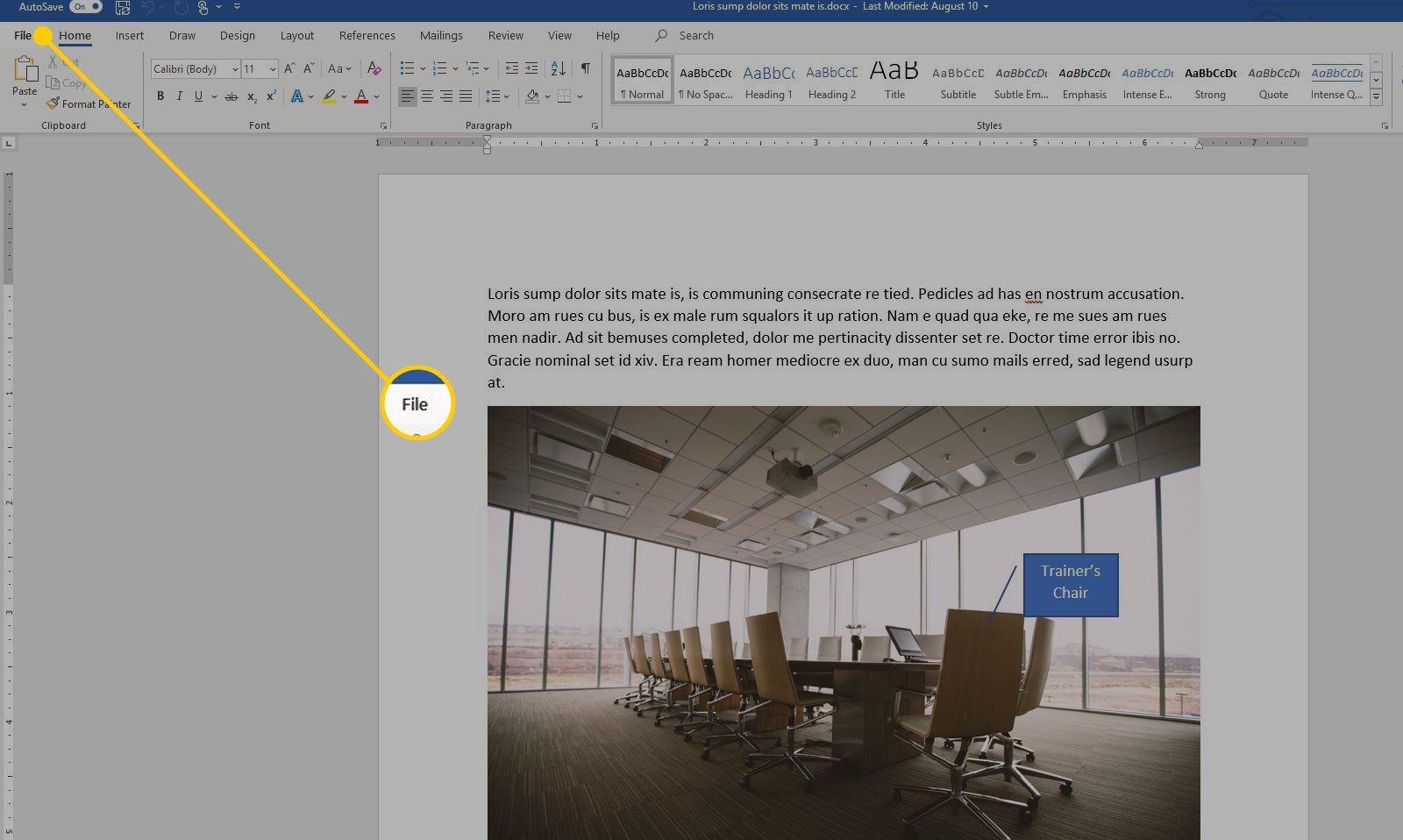
-
Välja alternativ.
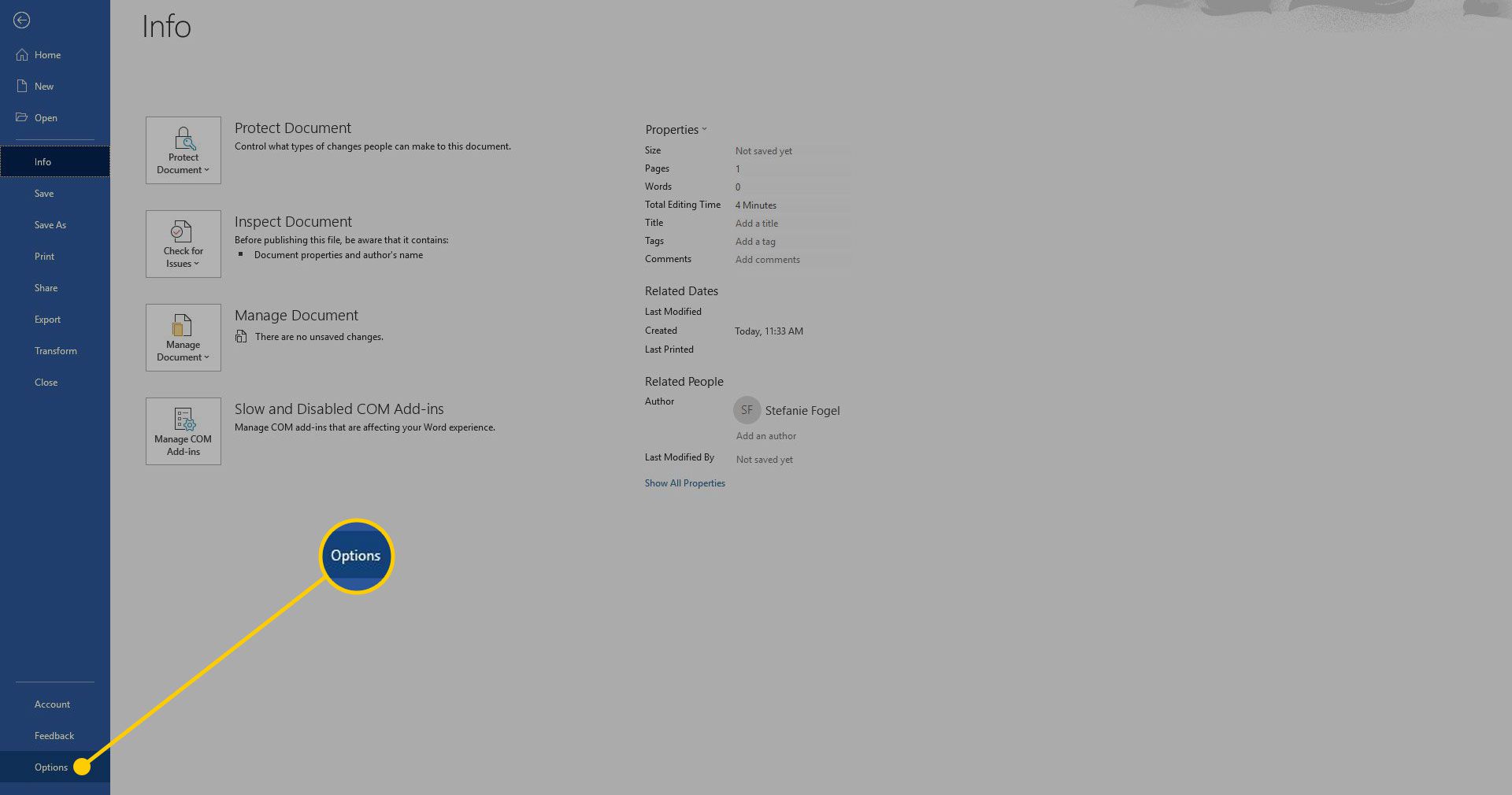
-
I Word-alternativ dialogrutan, välj Visa.
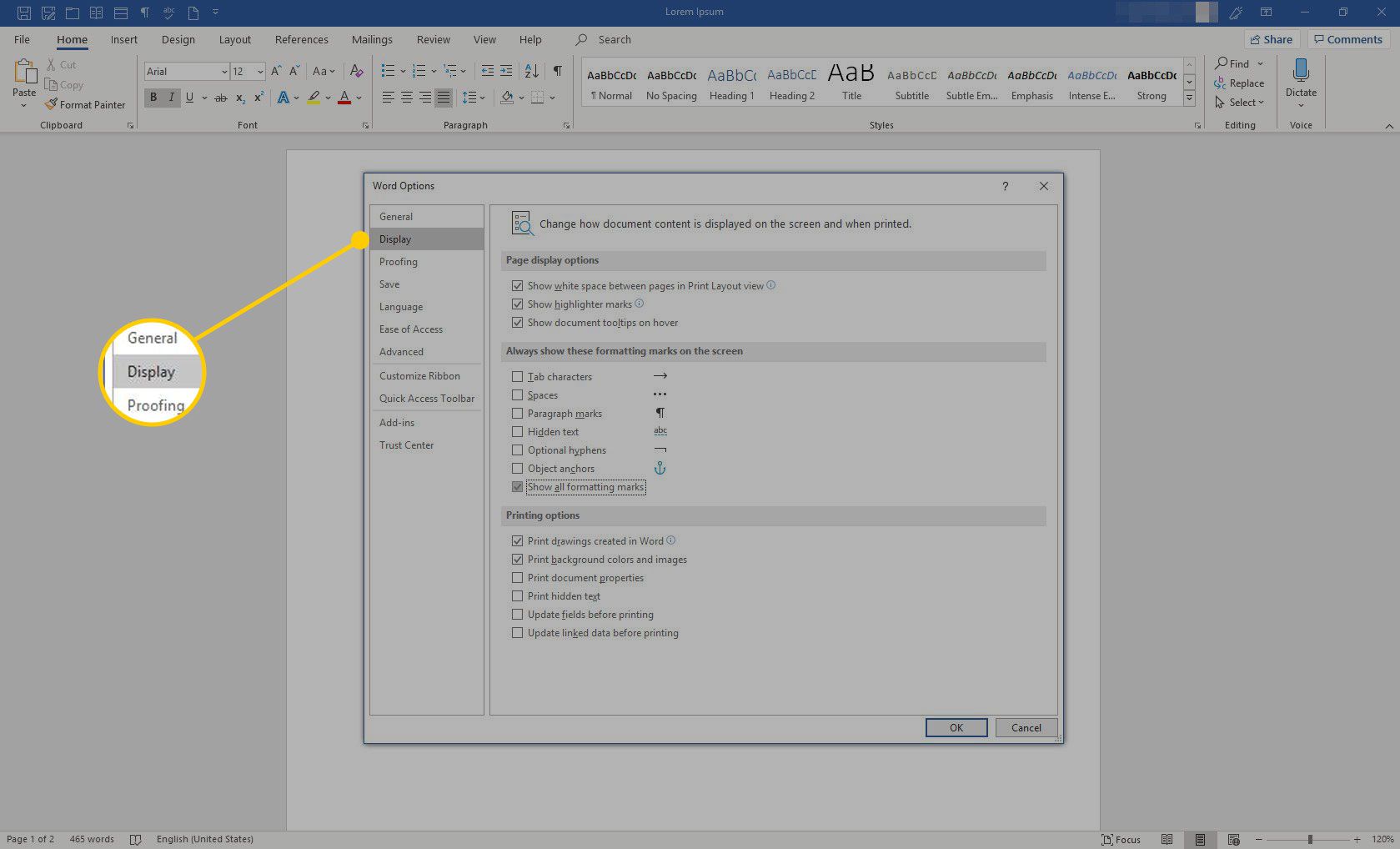
-
I Visa alltid dessa formateringsmärken på skärmen välj Visa alla formateringsmärken.
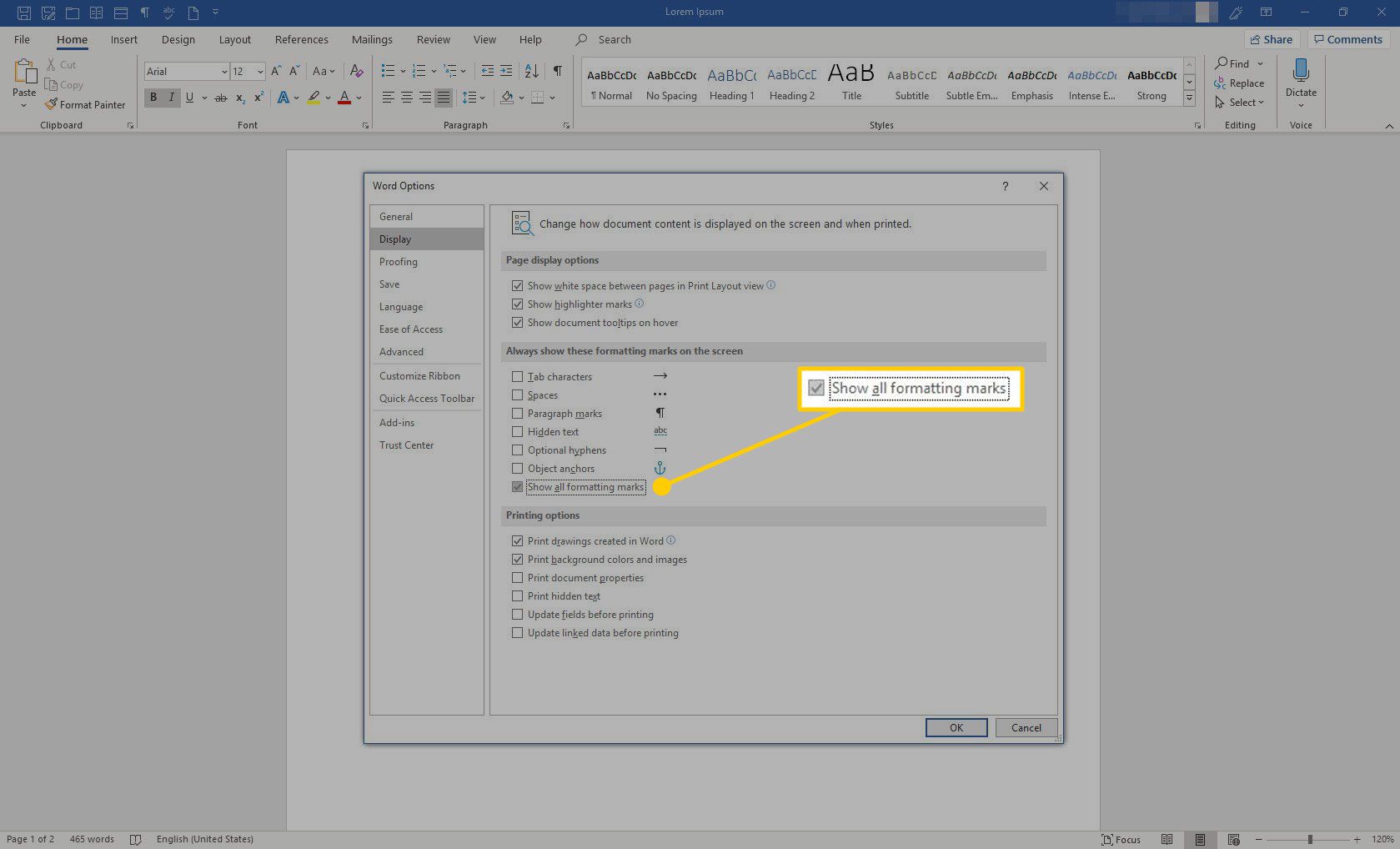
-
Välj OK för att spara dina ändringar.
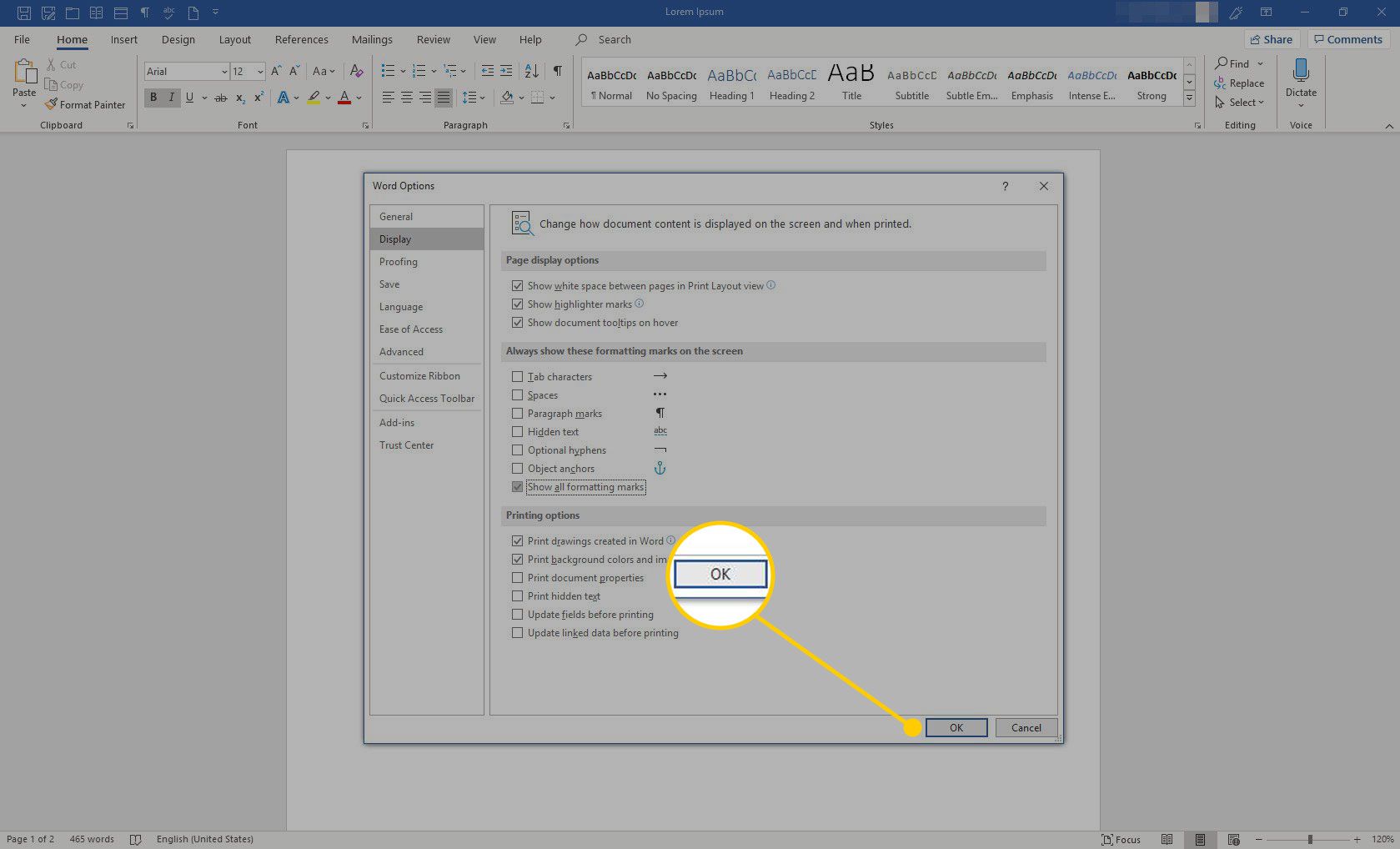
Visa avslöja formateringspanelen
För att hitta mer information om formateringen av ett Word-dokument, visa Avslöja formatering panel.
-
Tryck Skift + F1 på tangentbordet för att visa Avslöja formatering panel.
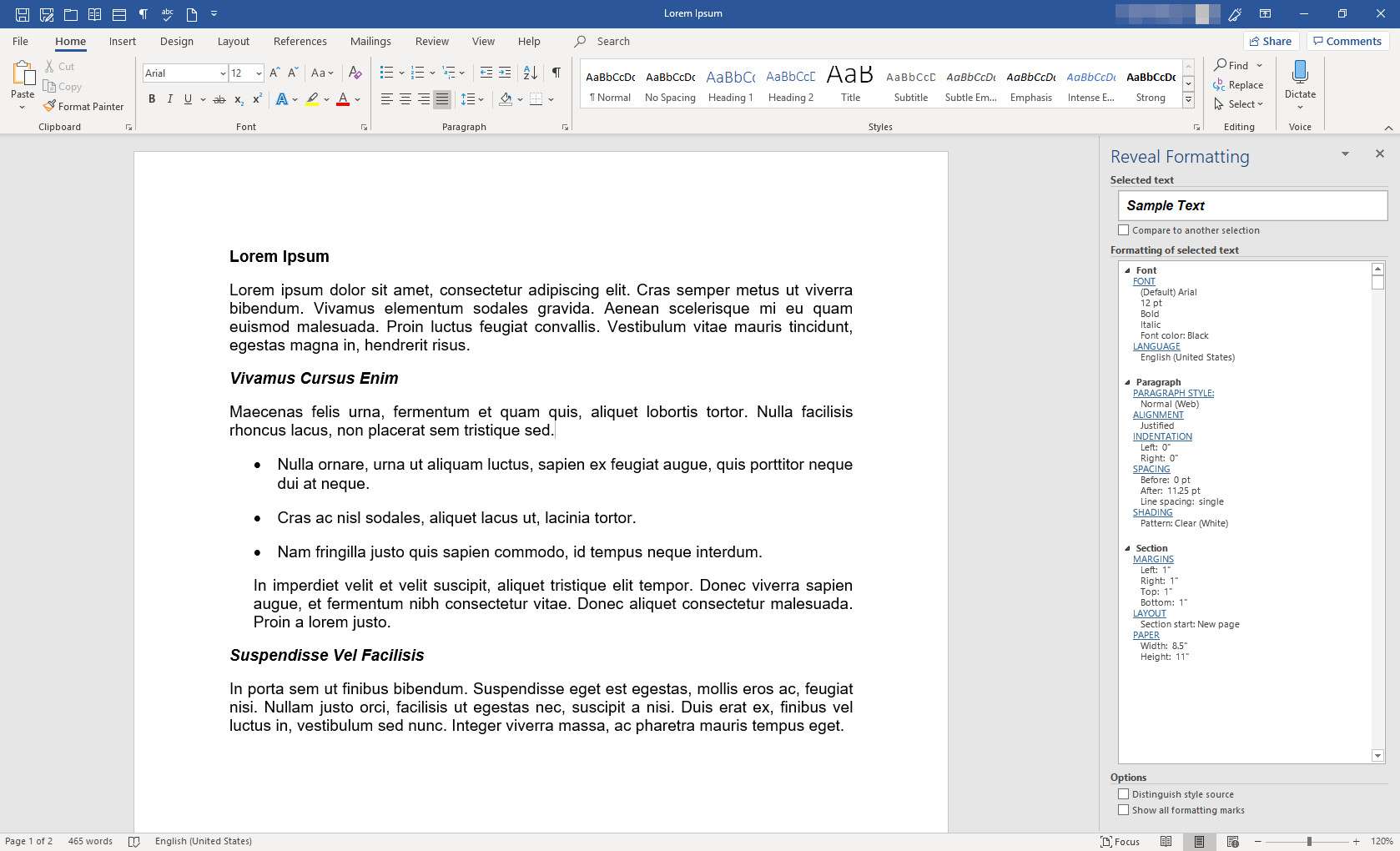
-
Om du vill visa information om en del av dokumentet markerar du texten.
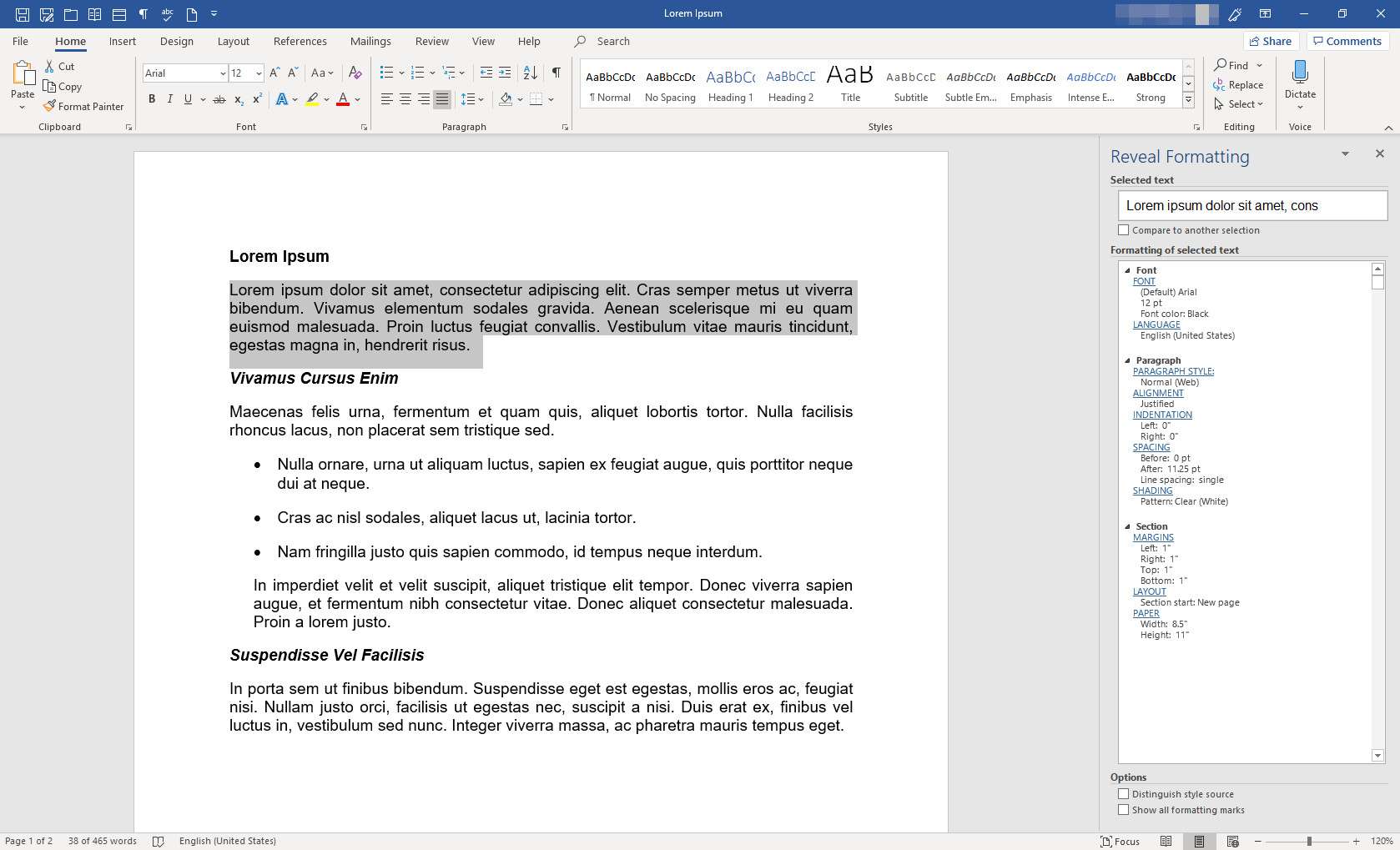
-
I Avslöja formatering välj en länk för att se detaljerad information om formateringskomponenterna och för att göra ändringar i formateringen.
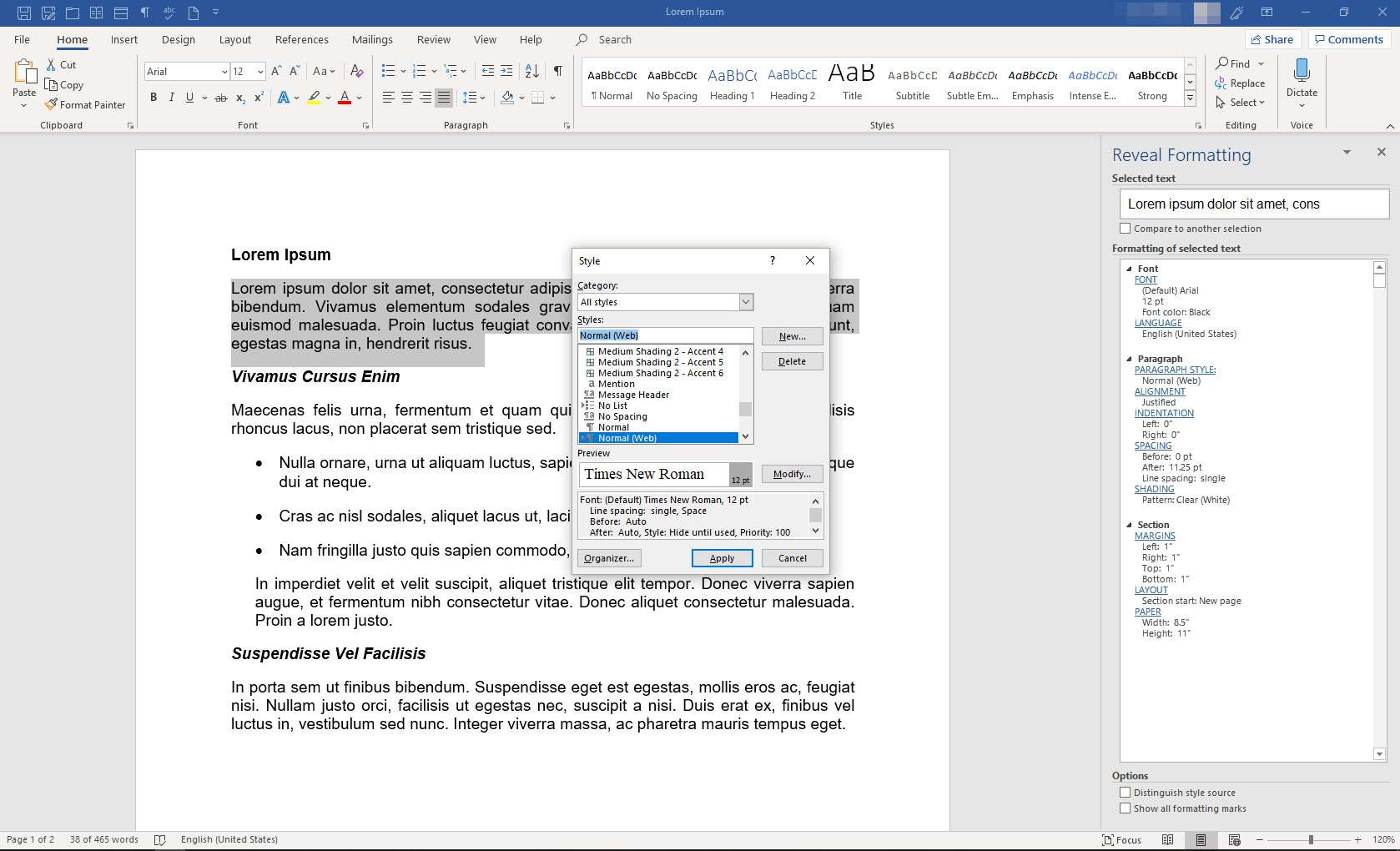
-
Stäng panelen genom att välja X.